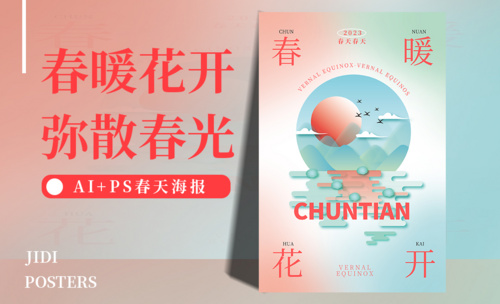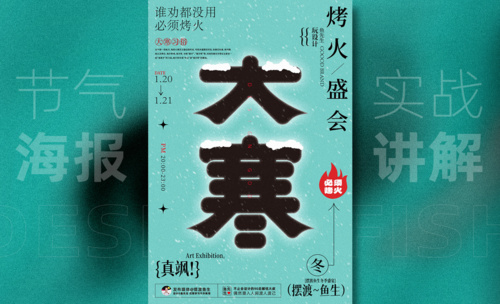AI+PS-电台情歌字体设计图文教程发布时间:2021年12月27日 08:00
虎课网为您提供字体设计版块下的AI+PS-电台情歌字体设计图文教程,本篇教程使用软件为AI(CC2018)、PS(CC2018),难度等级为中级拔高,下面开始学习这节课的内容吧!
本节课讲解Photoshop(简称:PS)、Illustrator(简称:AI) - 电台情歌字体设计,同学们可以在下方评论区进行留言,老师会根据你们的问题进行回复,作业也可以在评论区进行提交。

课程核心知识点:设计思路的梳理。
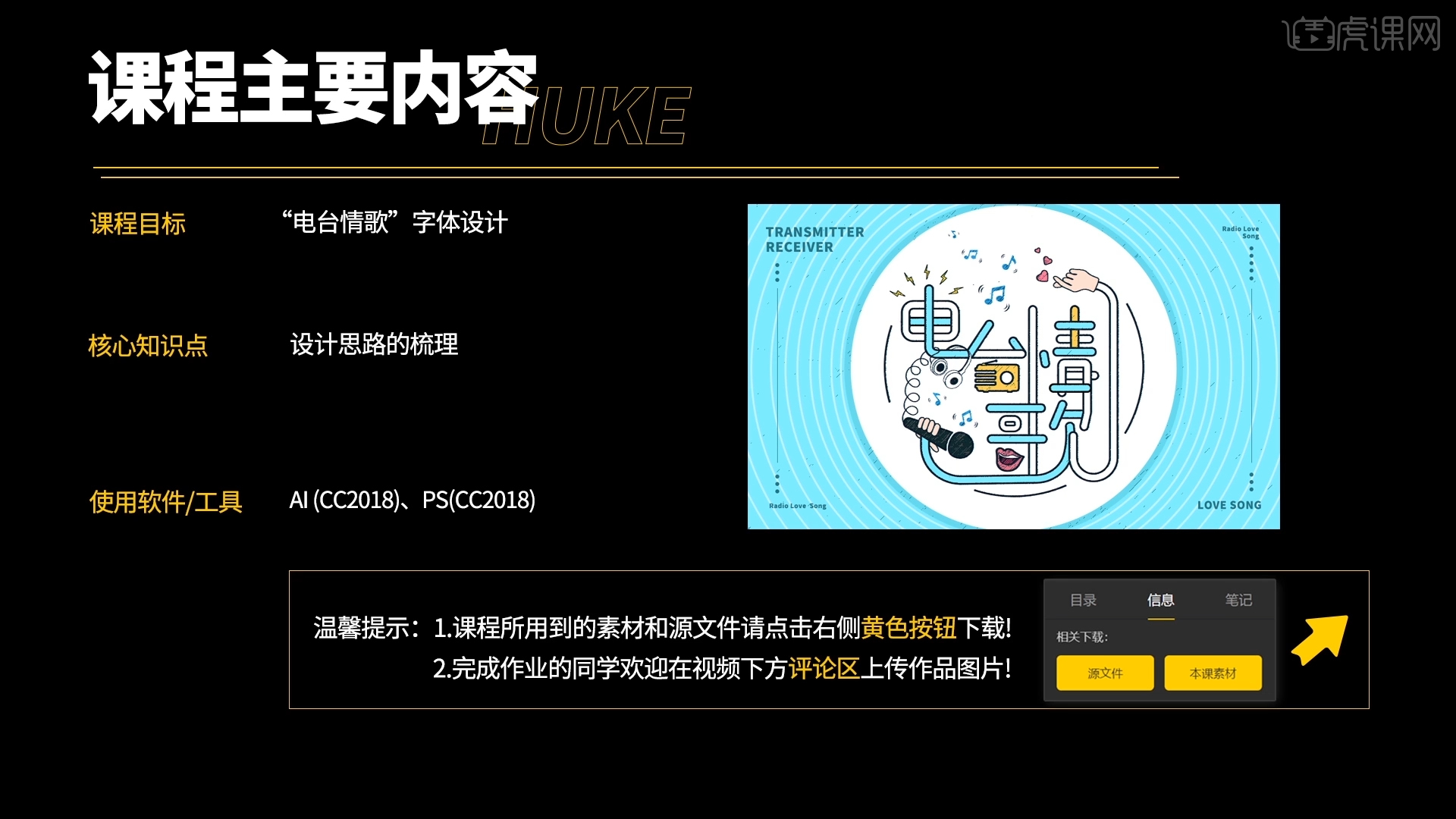
学完本课内容后,同学们可以根据下图作业布置,在视频下方提交作业图片,老师会一一解答。
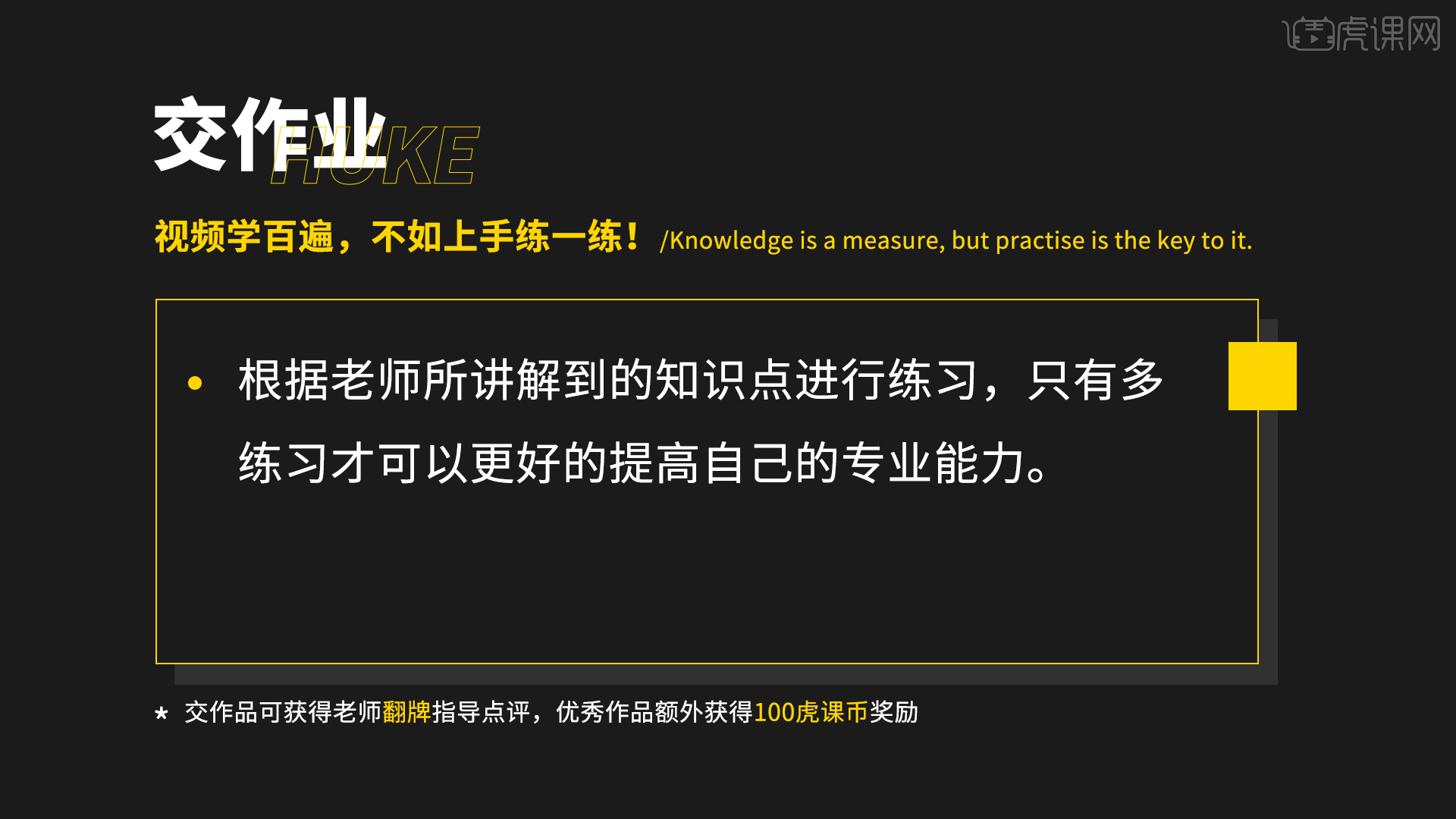
那我们开始今天的教程吧。
1.使用【文本】工具,输入文字“电台情歌”并且修改字体预设调整字体的大小,然后在颜色面板中设置填充颜色,具体如图示。
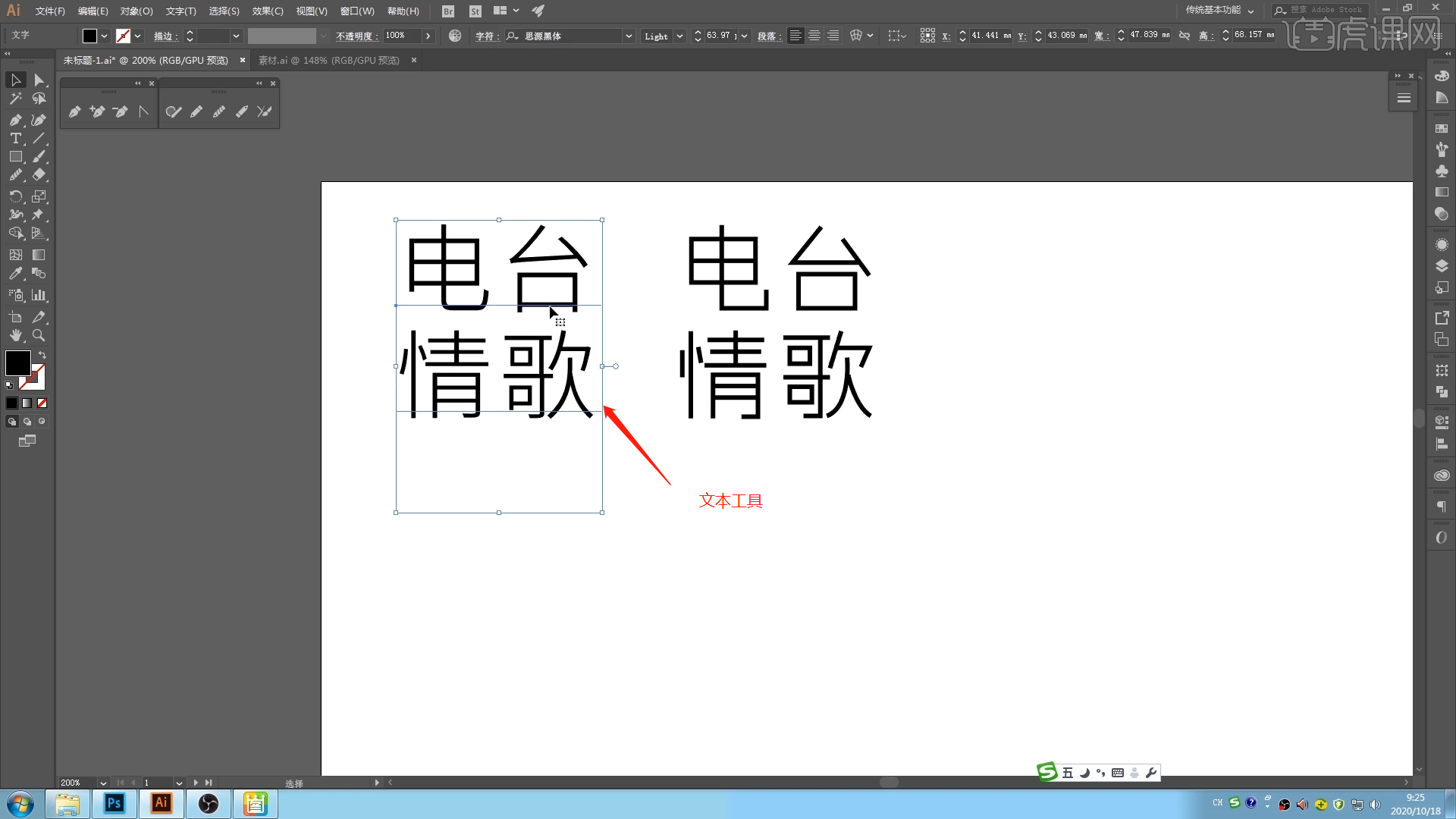
2.选择文字图层进行复制,然后调整【不透明度】并且进行【锁定】【快捷键:CTRL+2】的操作。
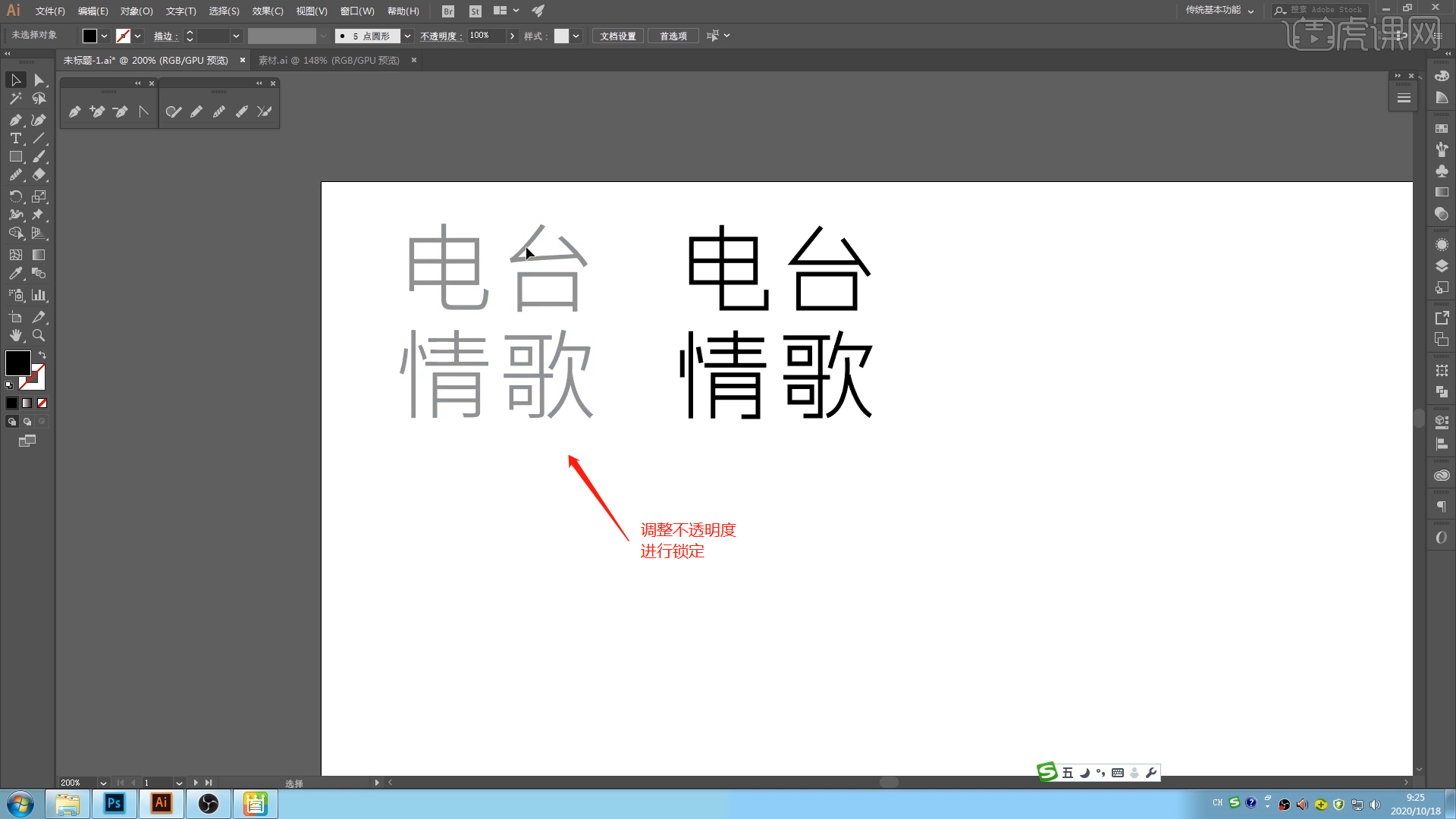
3.选择“文字内容”使用【钢笔】工具进行【描边】的操作,将素材的形状轮廓进行描绘,具体如图示。
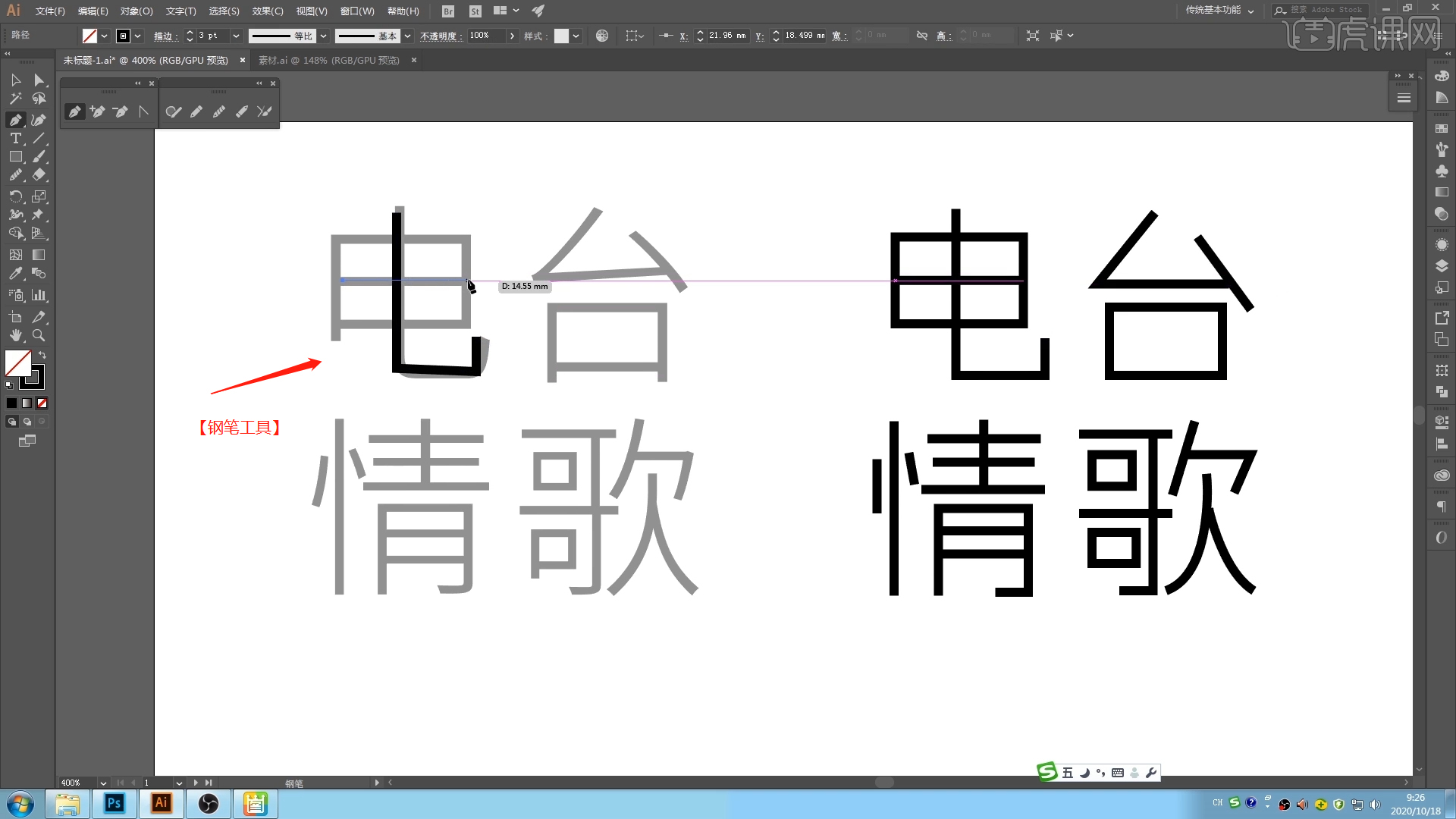
4.“全选”路径效果,在【属性】面板中将【边角】设置【圆角】的效果。

5.选择笔画结构,使用【直接选择】工具【快捷键:A】对结构进行【调整】的操作,具体如图示。
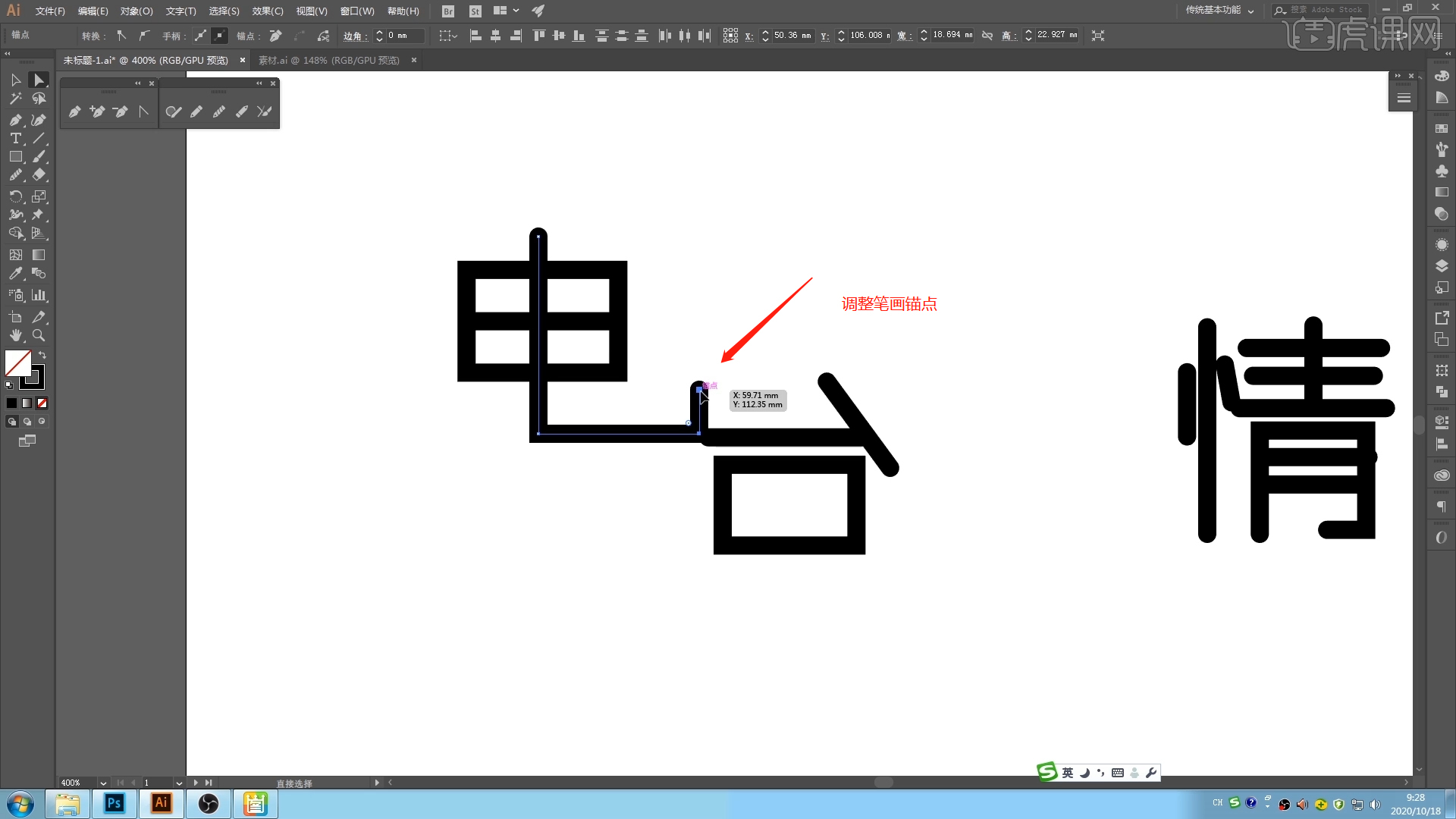
6.选择其他的笔画结构,然后使用【方向键】调整一下【画笔结构】的位置。
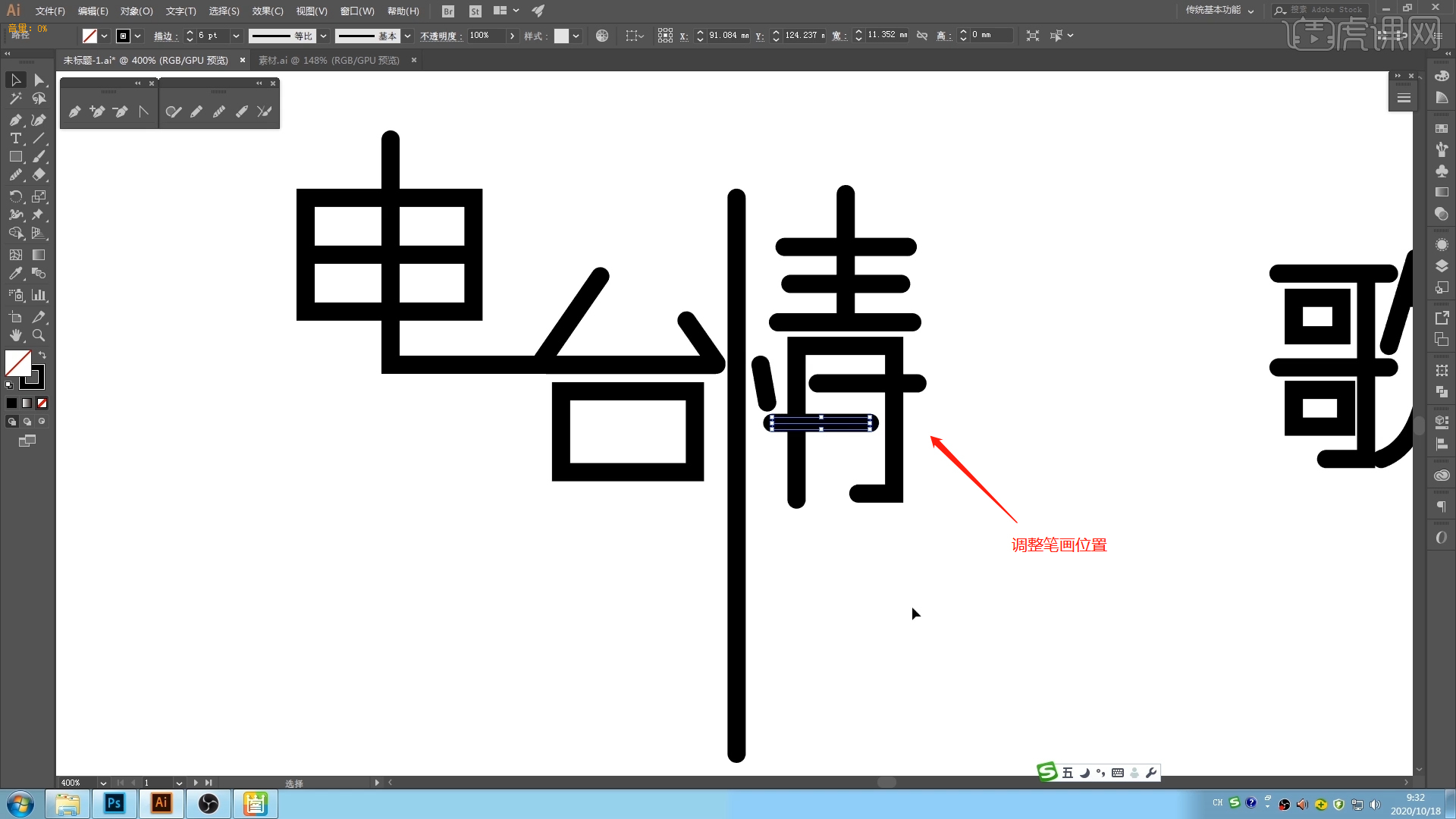
7.在左侧的【工具栏】中找到【形状】工具创建【矩形】,然后将【鼠标停留在形状的边缘部分】选择小点,进行一个【圆角】的调整,具体如图示。
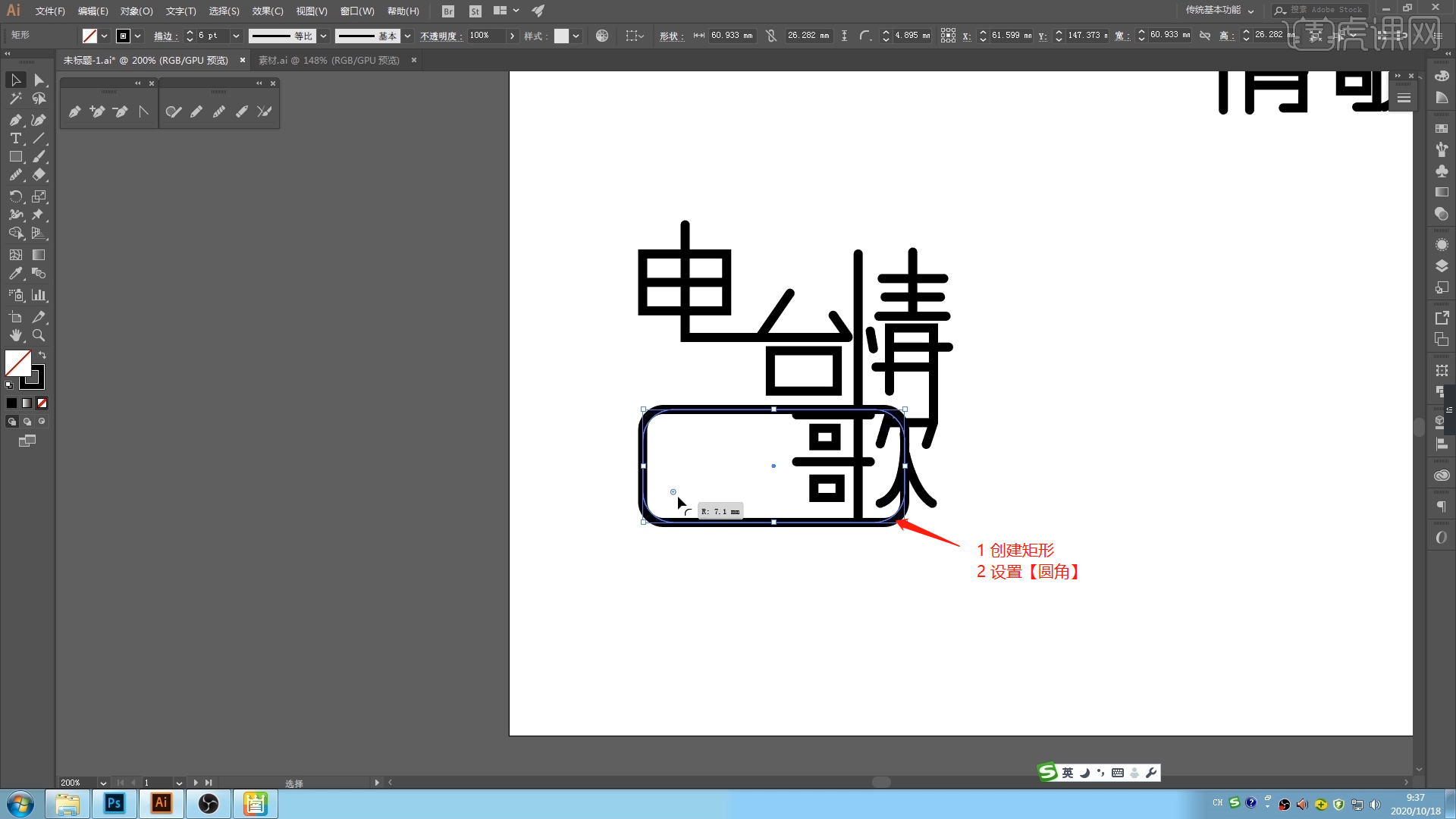
8.将准备好的素材文件载入进来,替换“台”字底部的“口”字结构,同样的操作其他利用图形替换其他的结构。
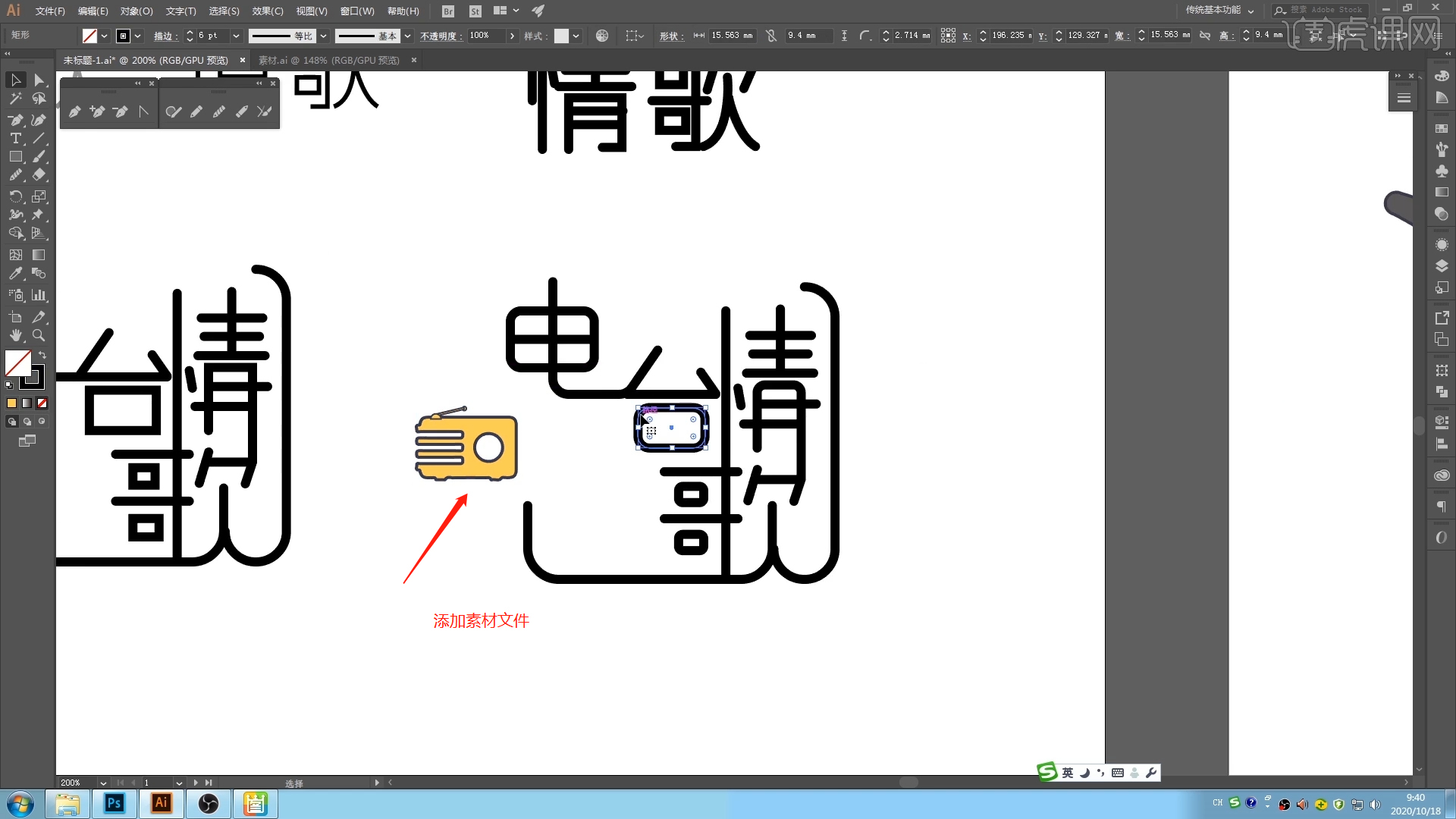
9.选择文字结构,打开【颜色】面板,在面板中设置颜色进行填充。
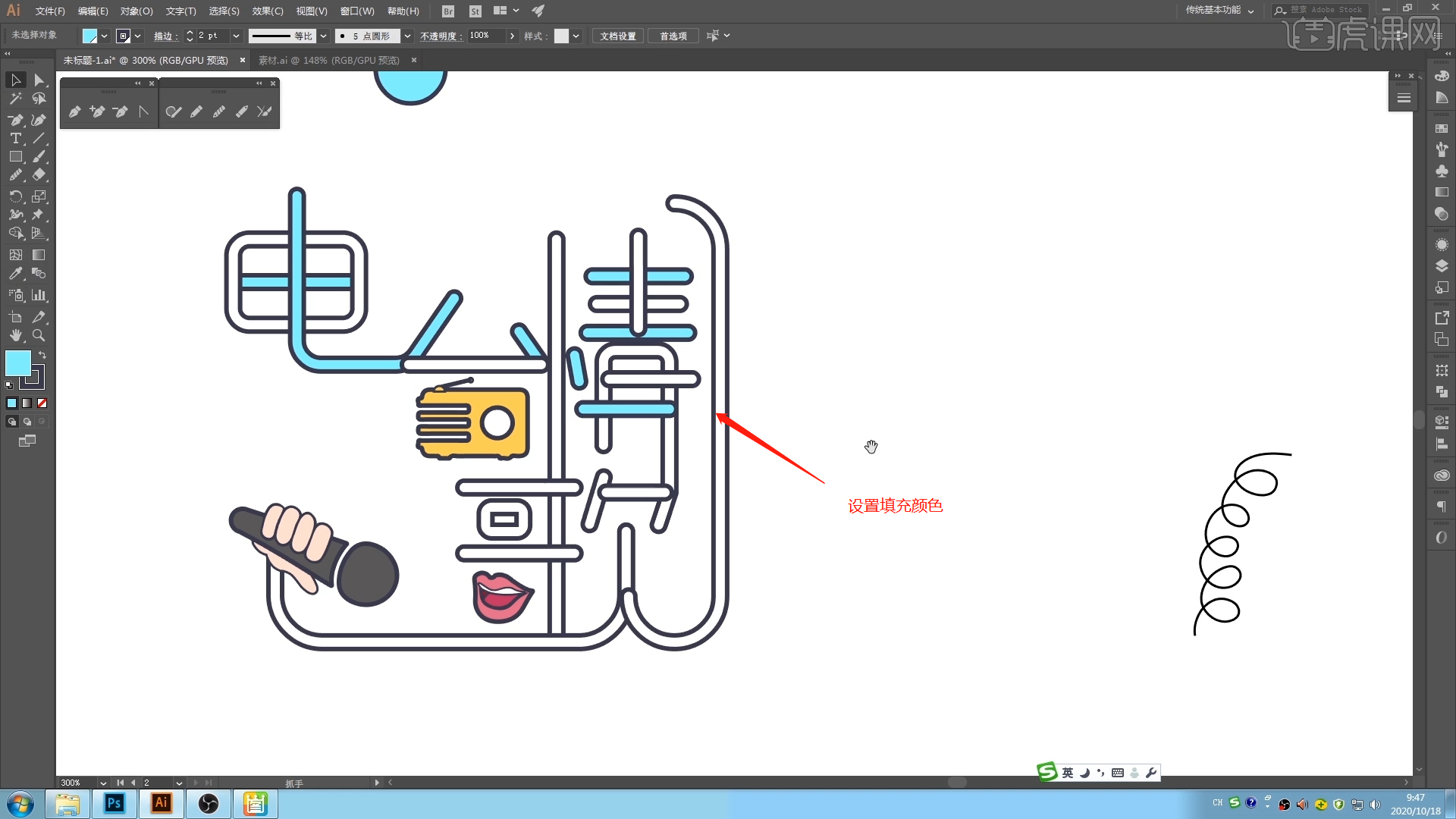
10.使用【钢笔】工具绘制路径,然后设置路径的粗细数值信息。
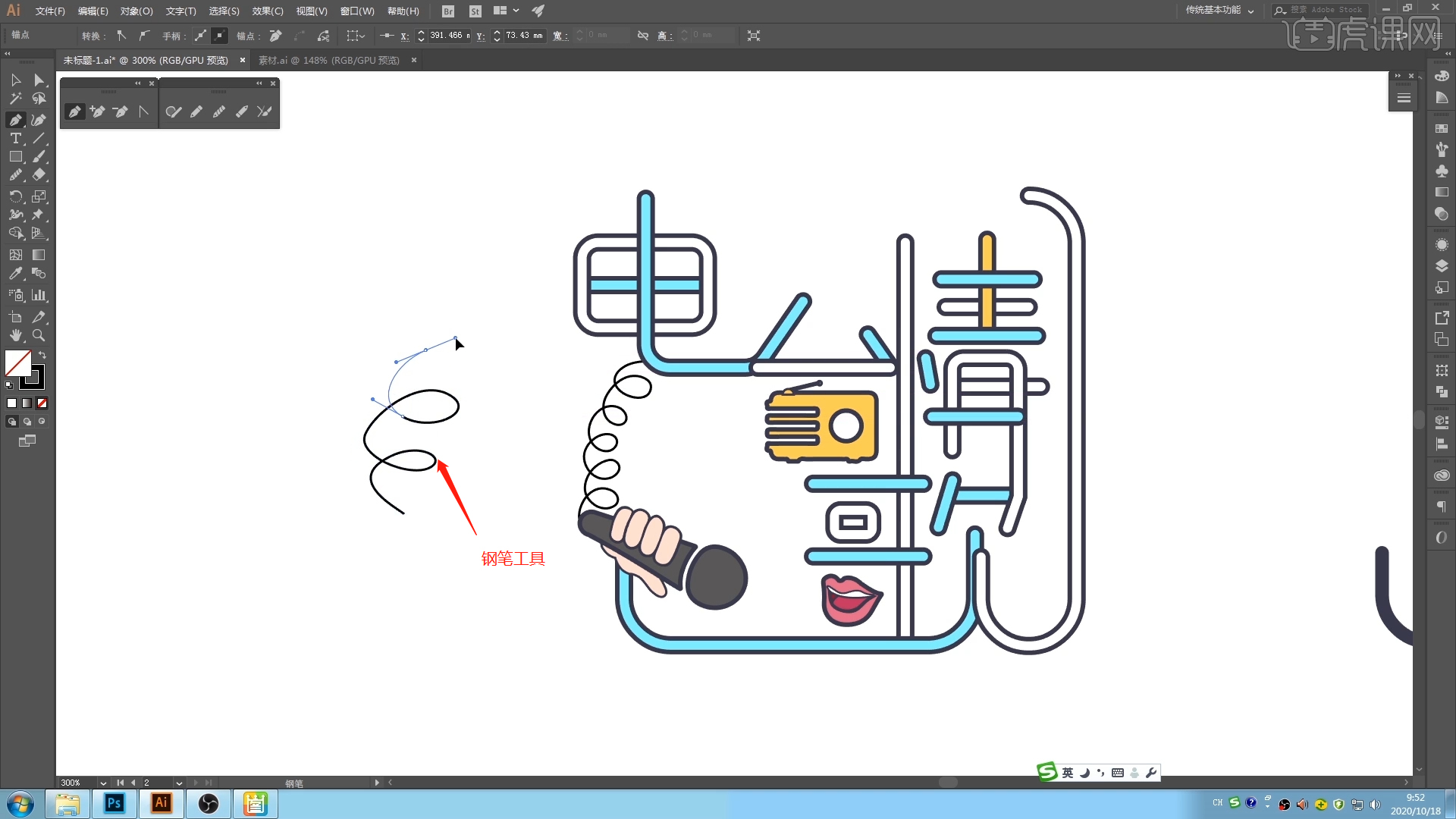
11.将准备好的素材文件载入进来调整大小,放置在合适的位置并且调整图层的“前后顺序”。
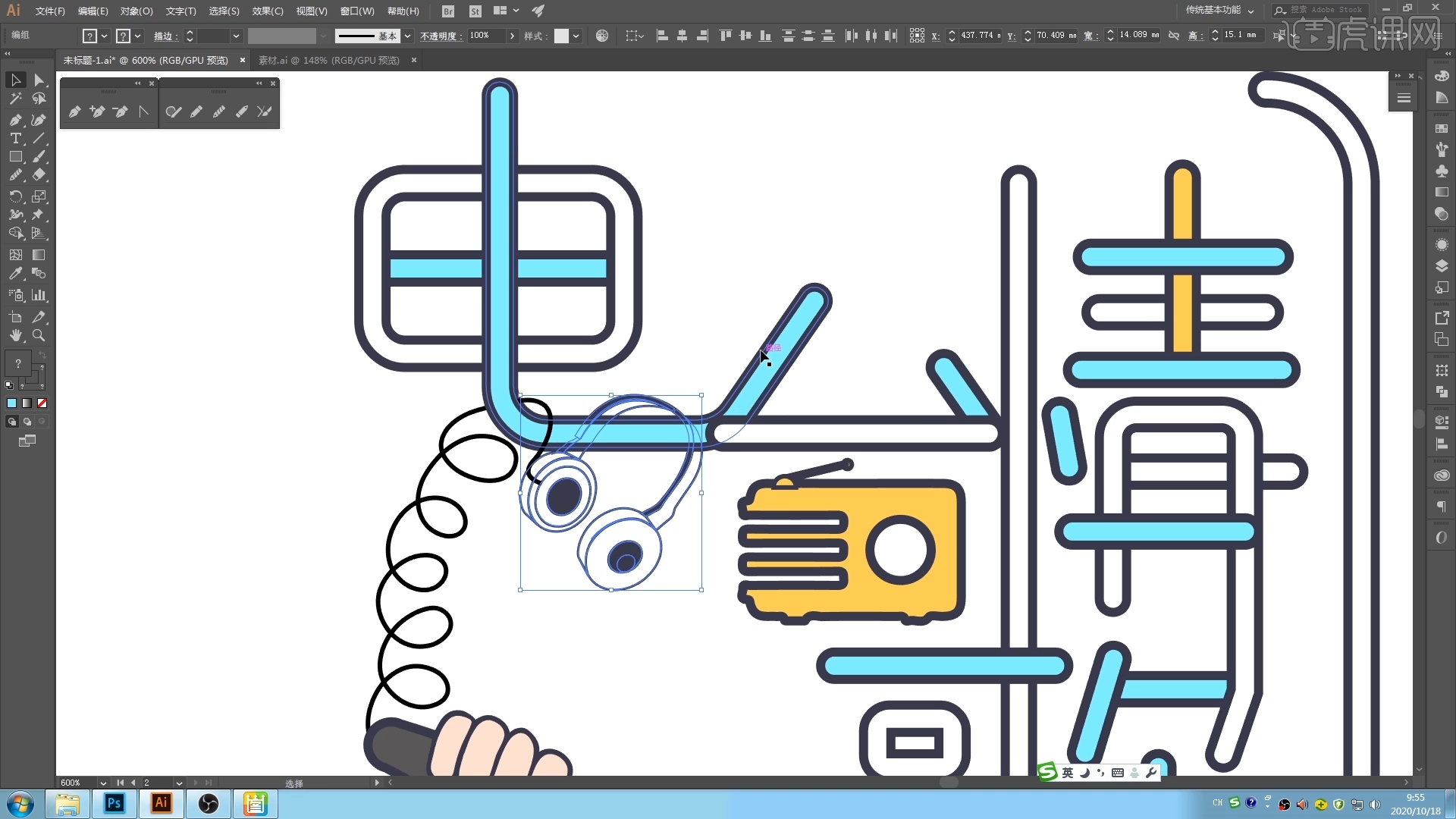
12.继续将准备好的素材文件载入进来调整大小,然后进行【复制】调整大小进行摆放的操作。
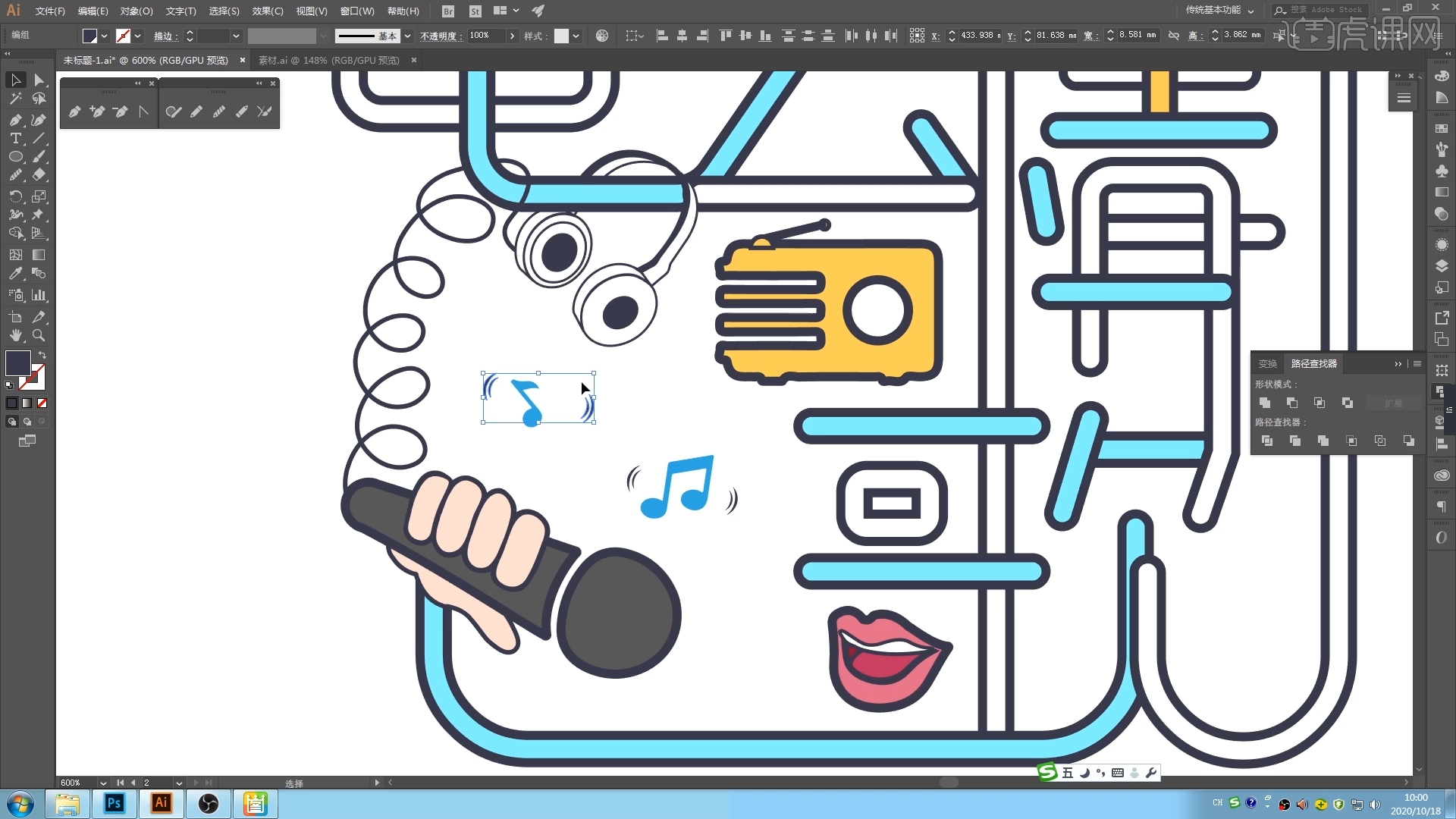
13.将准备好的素材文件载入进来调整大小,放置在合适的位置并且调整图层的“前后顺序”。
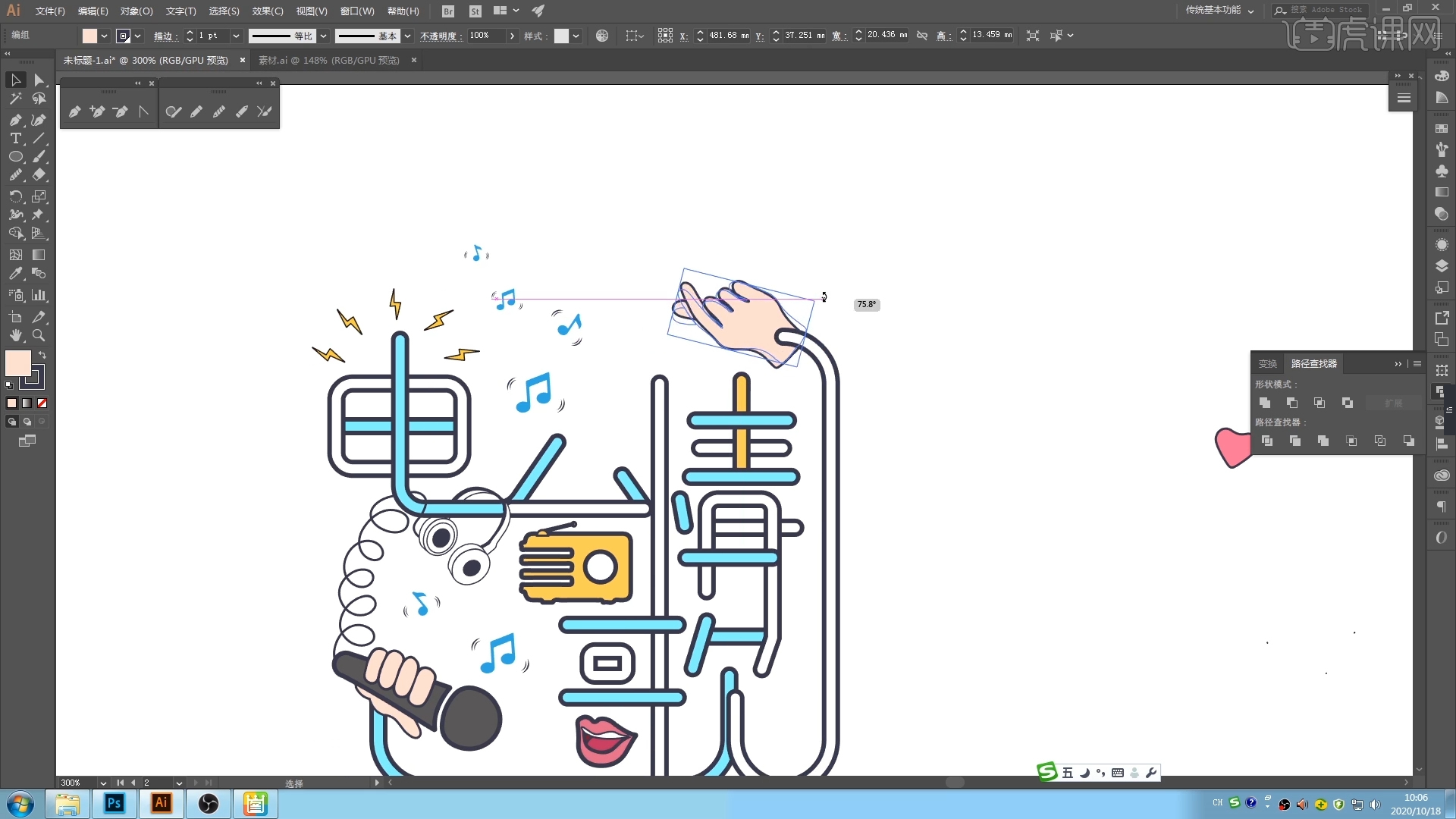
14.在左侧的【工具栏】中找到【形状】工具创建【圆形】,然后使用【钢笔】工具添加【锚点】。
,并且进行【删减】的操作。

15.将制作好的内容直接复制【快捷键:Ctrl+C】然后切换到PS软件,将内容【粘贴】进来【快捷键:Ctrl+V】。
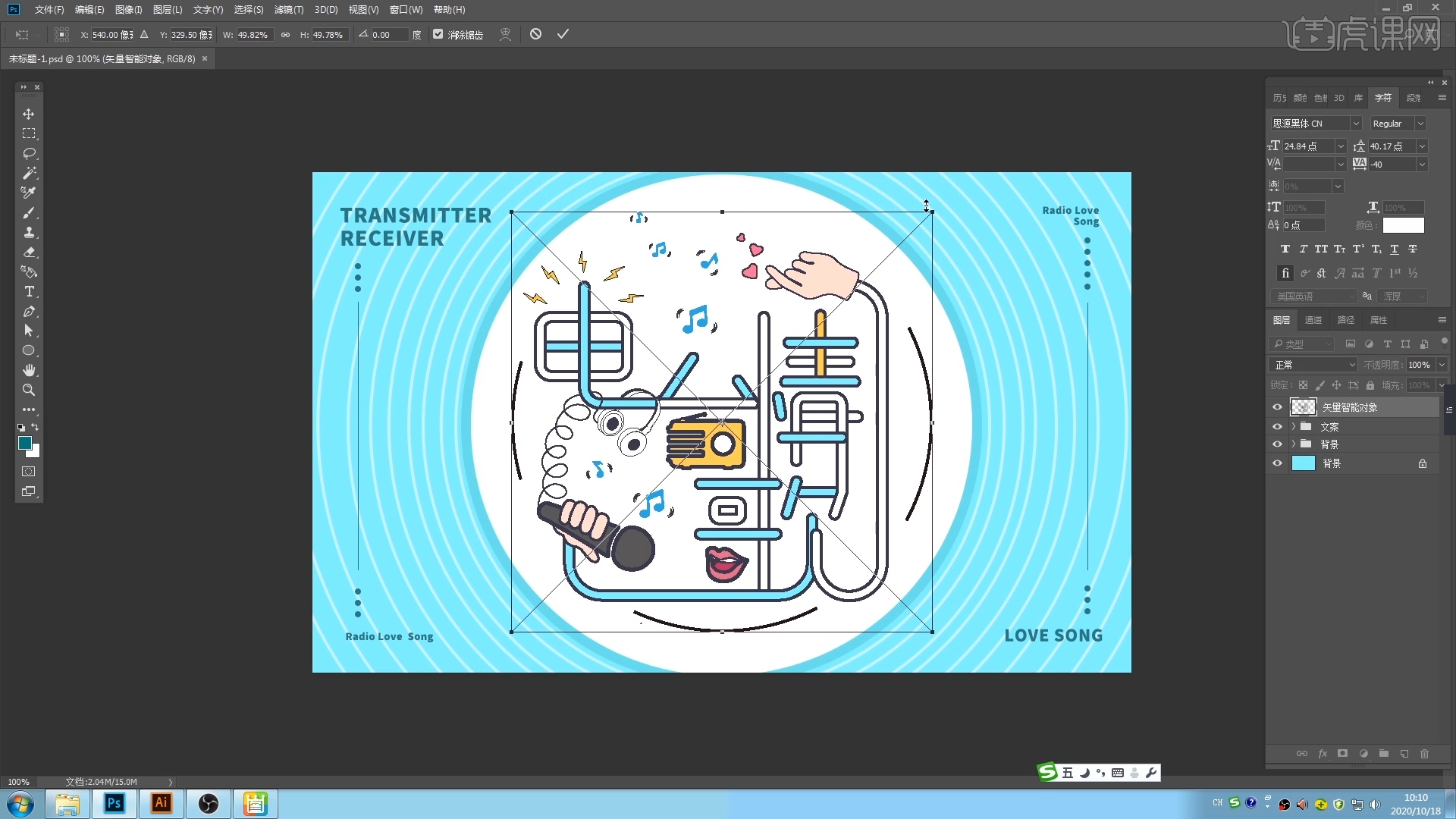
16.进入到【滤镜库】然后选择【绘图笔】效果,调整一下它的【强度】信息,具体如图示。
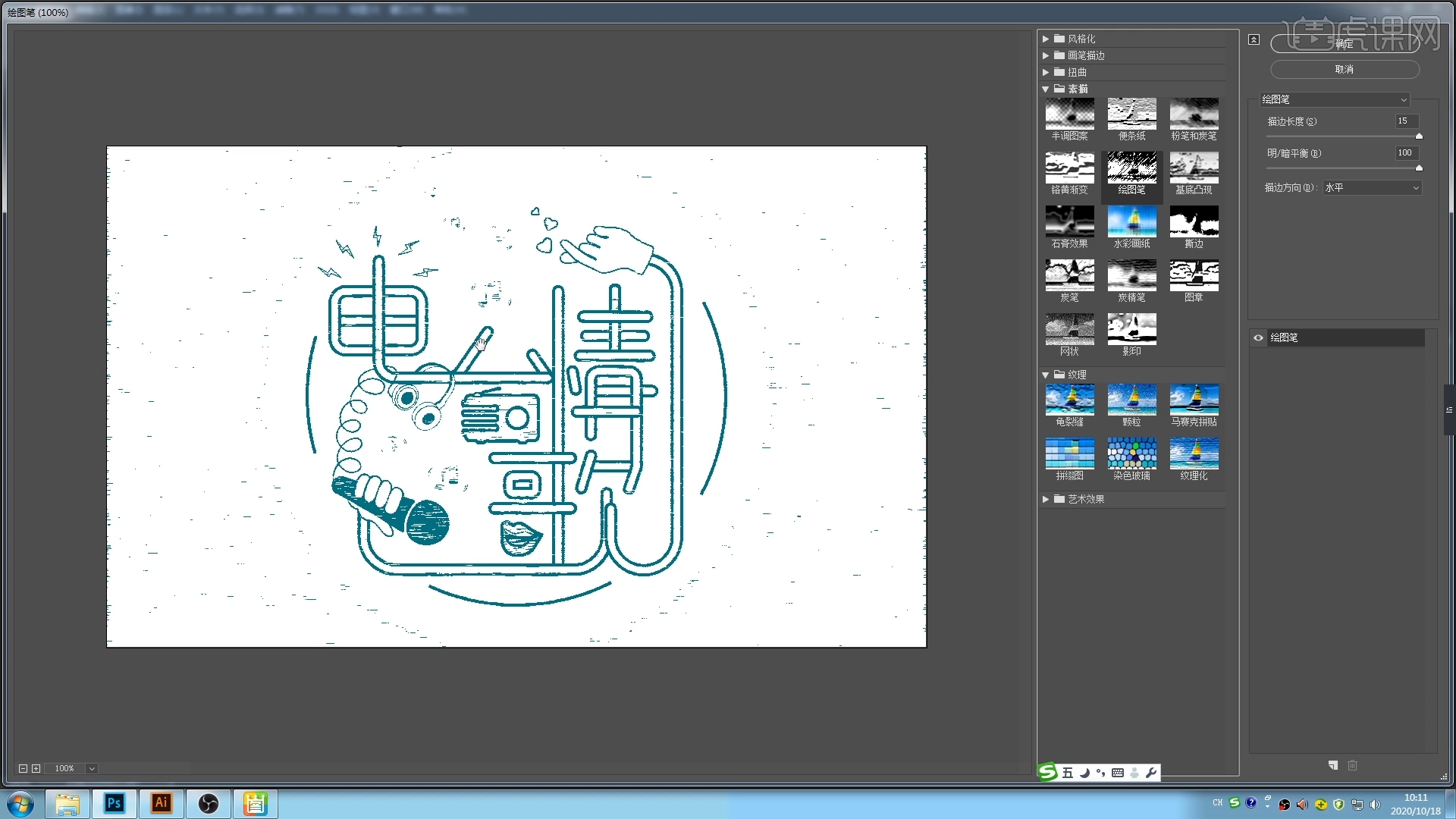
17.调整完成后,再次选择图将它的“类型”调整为【正片叠底】,具体如图示。
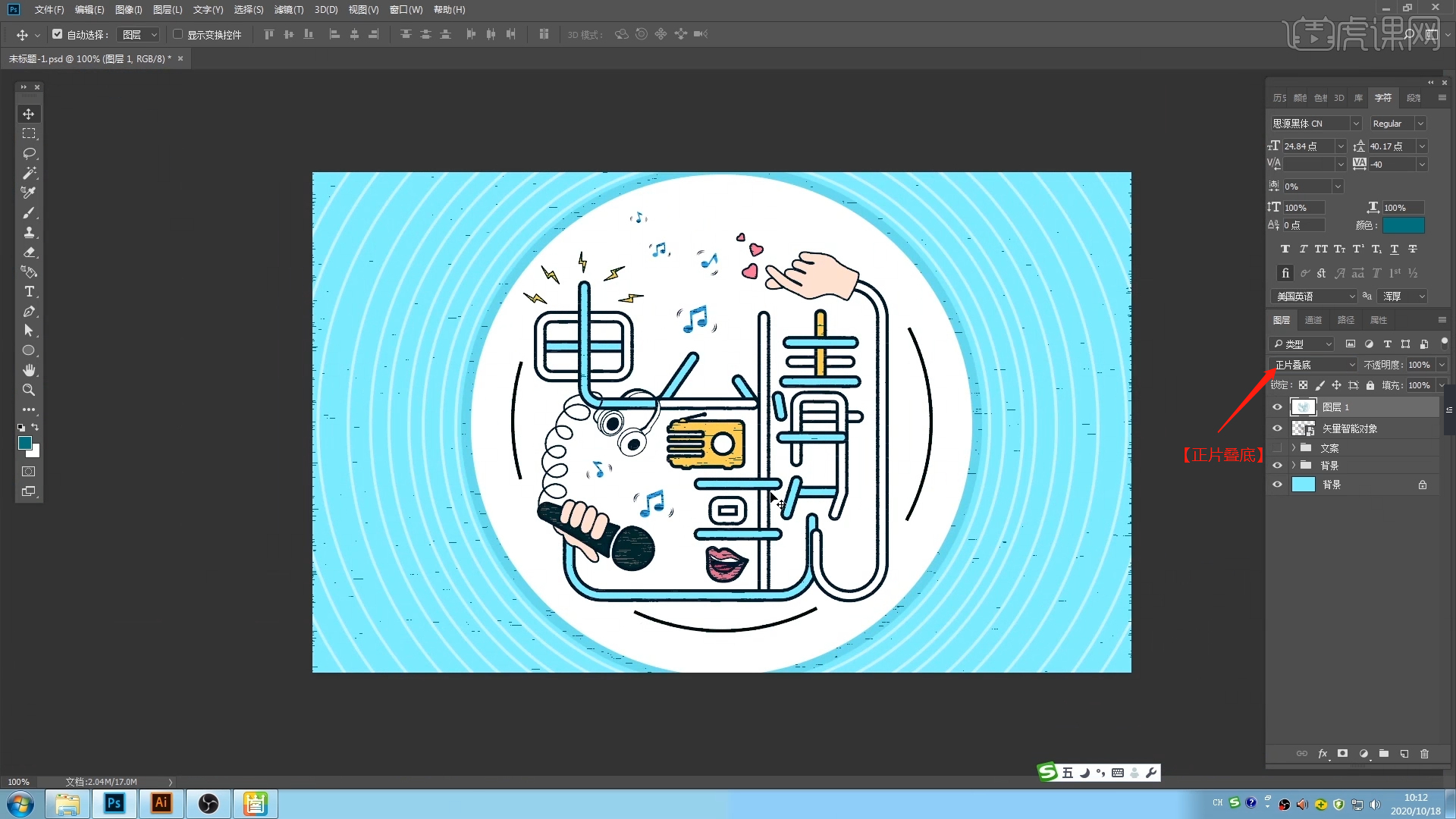
18.回顾本节课所讲解的内容,课程中的难重点同学们可以在下方评论区进行留言,老师你们会根据你们的问题进行回复。
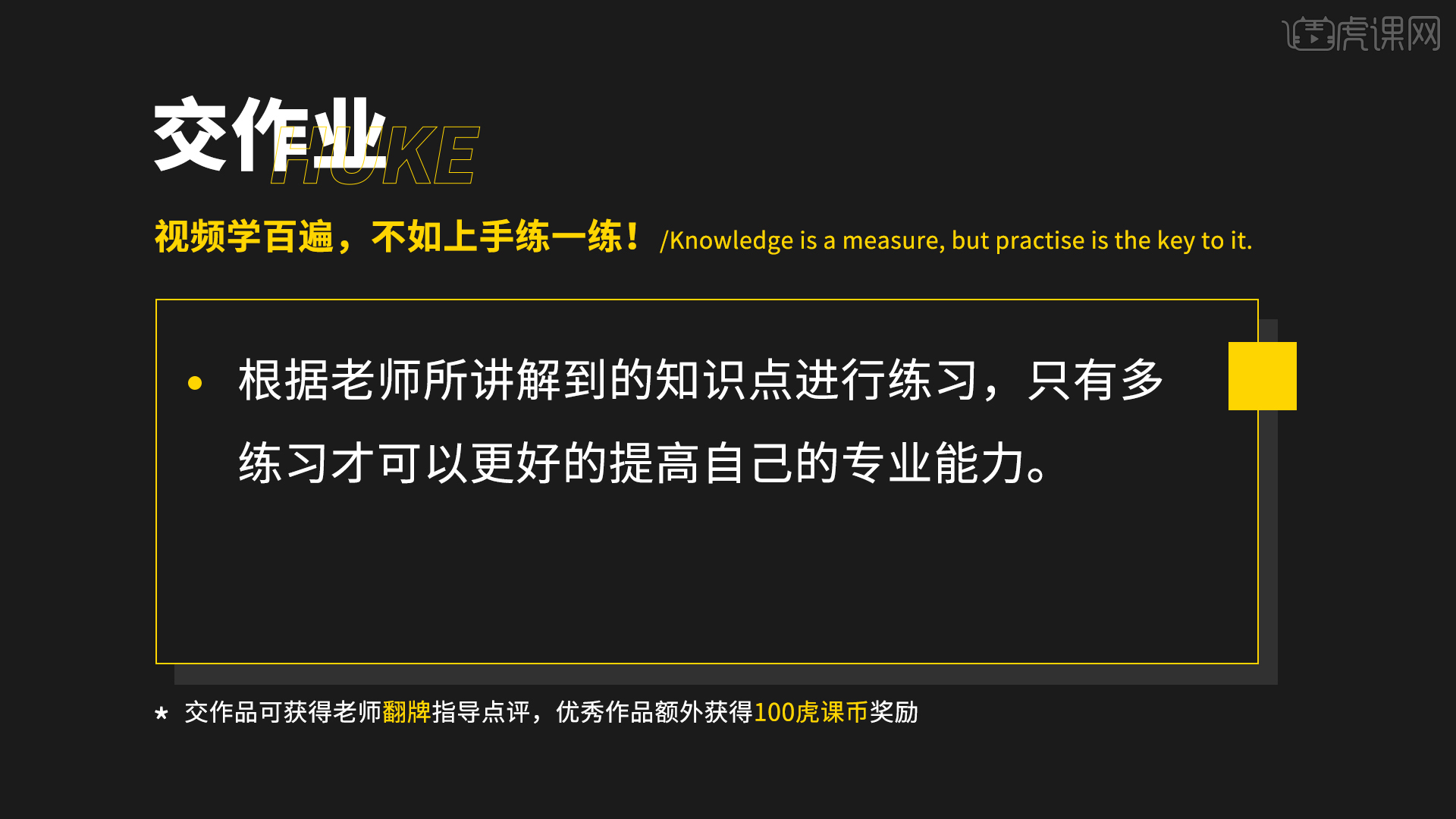
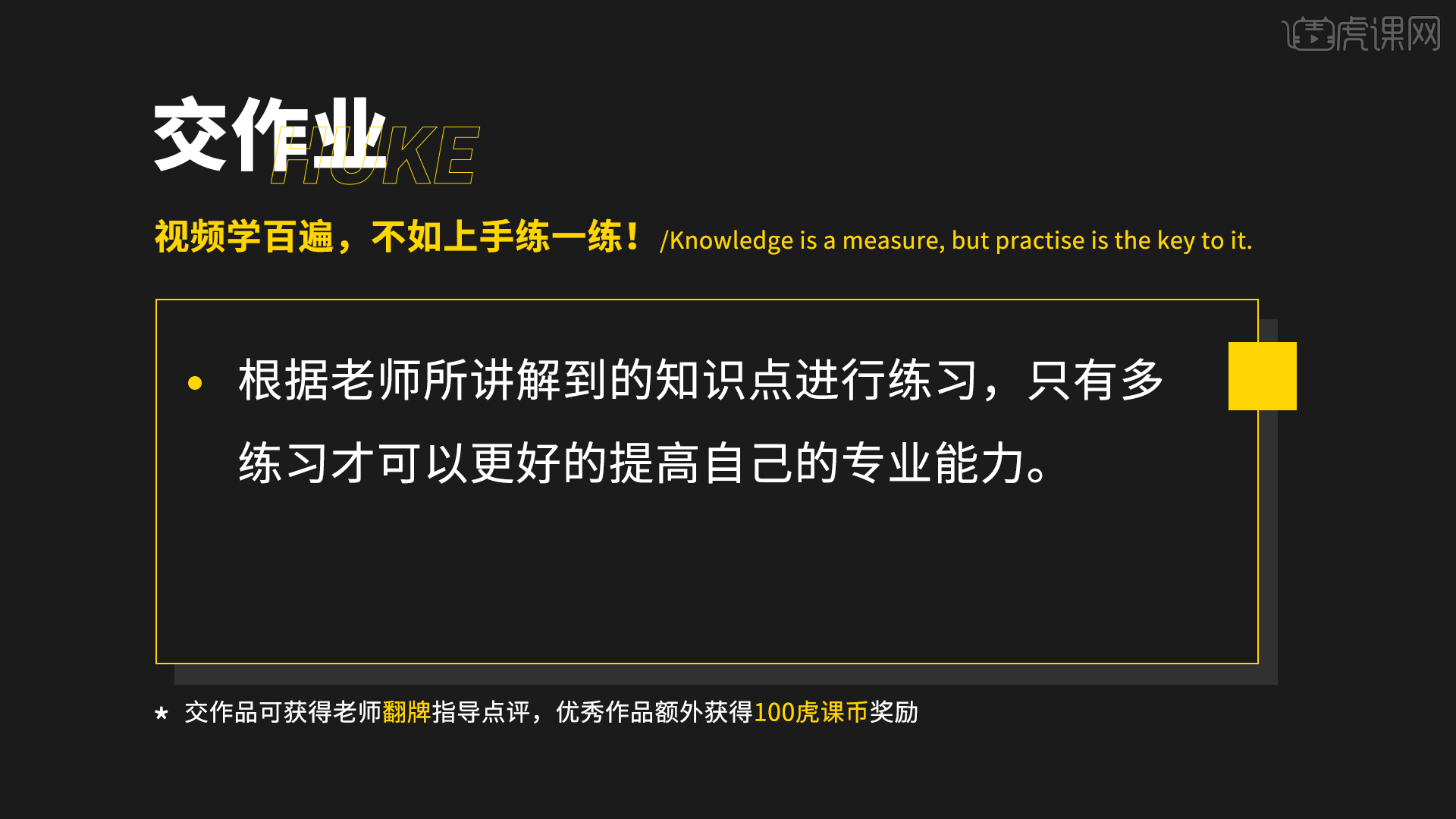
19.最终效果如图示,视频学百遍,不如上手练一练,你学会了吗!

以上就是AI+PS-电台情歌字体设计图文教程的全部内容了,你也可以点击下方的视频教程链接查看本节课的视频教程内容,虎课网每天可以免费学一课,千万不要错过哦!